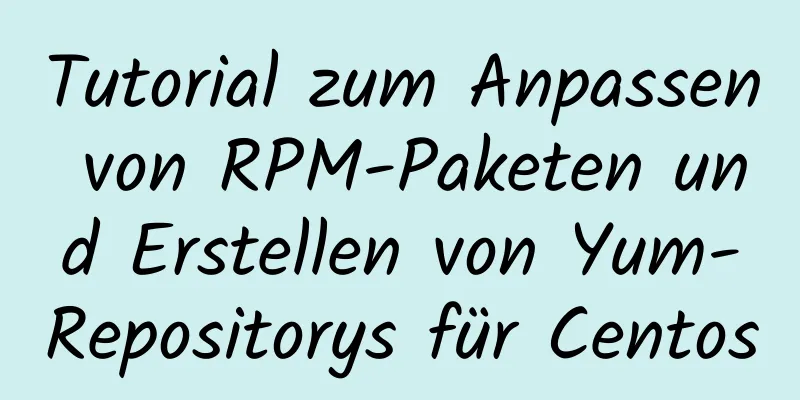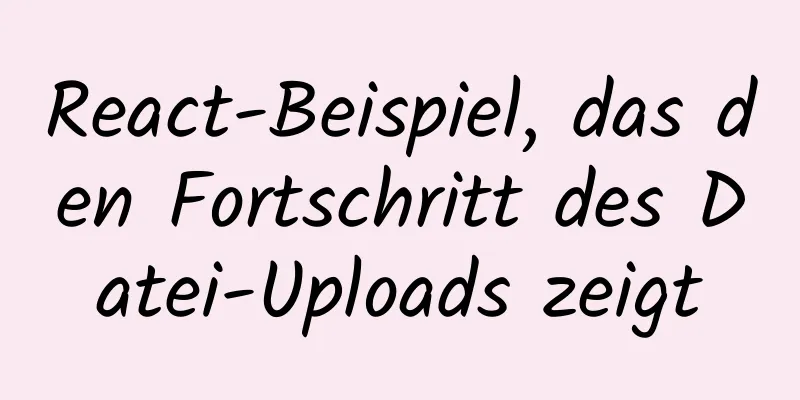So verwenden Sie Bind zum Einrichten eines DNS-Servers

|
DNS (Domain Name Server) ist ein Server, der Domänennamen und die entsprechenden IP-Adressen konvertiert. Das Domain Name System, allgemein besser als DNS bekannt, ist das System, das einen Domänennamen in die mit dieser Domäne verknüpfte IP-Adresse übersetzt oder konvertiert. DNS ermöglicht es Ihnen, Ihre Lieblingswebsites anhand ihres Namens zu finden, anstatt eine IP-Adresse in Ihren Browser einzugeben. Diese Anleitung zeigt Ihnen, wie Sie ein primäres DNS-System und Clients konfigurieren. Hier sind die Systemdetails, die in den Beispielen dieses Artikels verwendet wurden: dns01.fedora.local (192.168.1.160) – Primärer DNS-Server client.fedora.local (192.168.1.136) – Client DNS-Serverkonfiguration Installieren Sie das Bind-Paket mit sudo: $ sudo dnf installiere bind bind-utils -y Das Bind-Paket stellt die Konfigurationsdatei Bearbeiten Sie die Datei /etc/named.conf: sudo vi /etc/named.conf Suchen Sie die folgende Zeile:
Abhörport 53 { 127.0.0.1; };Fügen Sie die IP-Adresse des primären DNS-Servers wie folgt hinzu:
Abhörport 53 { 127.0.0.1; 192.168.1.160; };Suchen Sie die folgende Zeile:
Abfrage zulassen { localhost; };Fügen Sie den lokalen Netzwerkbereich hinzu. Dieses Beispielsystem verwendet IP-Adressen im Bereich 192.168.1.X. Geben Sie Folgendes an:
allow-query { localhost; 192.168.1.0/24; };Geben Sie Vorwärts- und Rückwärtszonen an. Eine Zonendatei ist eine Textdatei, die DNS-Informationen für Ihr System enthält, beispielsweise IP-Adressen und Hostnamen. Die Forward-Zone-Datei ermöglicht die Umwandlung von Hostnamen in IP-Adressen. Die Reverse-Zone-Datei ist das Gegenteil. Es ermöglicht Remote-Systemen, IP-Adressen in Hostnamen umzuwandeln. Suchen Sie am Ende der Datei schließen Sie "/etc/named.rfc1912.zones" ein; Von hier aus geben Sie die Zonendateiinformationen direkt über der Zeile wie folgt an:
zone "dns01.fedora.local" IN {
Typ Master;
Datei „forward.fedora.local“;
Aktualisierung zulassen { keine; };
};
zone "1.168.192.in-addr.arpa" IN {
Typ Master;
Datei „reverse.fedora.local“;
Aktualisierung zulassen { keine; };
}; Die Dateien Speichern und beenden. Erstellen einer Zonendatei Erstellen Sie die Forward- und Reverse-Zonendateien, die Sie in der Datei $ sudo vi /var/named/forward.fedora.local Fügen Sie die folgenden Zeilen hinzu: $TTL 86400 @ IN SOA dns01.fedora.local.root.fedora.local. ( 2011071001 ;Seriell 3600 ;Aktualisieren 1800 ;Wiederholen 604800 ;Ablauf 86400 ;Minimale TTL ) @ IN NS dns01.fedora.local. @ IN A 192.168.1.160 dns01 IN A 192.168.1.160 Client in A 192.168.1.136 Alles in Fettschrift bezieht sich auf Ihre Umgebung. Speichern Sie die Datei und beenden Sie das Programm. Bearbeiten Sie als Nächstes die Datei $ sudo vi /var/named/reverse.fedora.local Fügen Sie die folgenden Zeilen hinzu: $TTL 86400 @ IN SOA dns01.fedora.local.root.fedora.local. ( 2011071001 ;Seriell 3600 ;Aktualisieren 1800 ;Wiederholen 604800 ;Ablauf 86400 ;Minimale TTL ) @ IN NS dns01.fedora.local. @ IM PTR fedora.local. dns01 IN A 192.168.1.160 Client in A 192.168.1.136 160 IN PTR dns01.fedora.local. 136 IM PTR-Client.fedora.local. Alles in Fettschrift bezieht sich auf Ihre Umgebung. Speichern Sie die Datei und beenden Sie das Programm. Sie müssen auch SELinux konfigurieren und den Konfigurationsdateien die richtigen Eigentümer hinzufügen. sudo chgrp benannt -R /var/benannt sudo chown -v root:named /etc/named.conf sudo restorecon -rv /var/named sudo restorecon /etc/named.conf Konfigurieren Sie die Firewall: sudo Firewall-cmd --add-service=dns --perm sudo Firewall-cmd --reload Überprüfen der Konfiguration auf Syntaxfehler sudo named-checkconf /etc/named.conf Wenn keine Ausgabe erfolgt oder Fehler zurückgegeben werden, ist Ihre Konfiguration gültig. Überprüfen Sie die Vorwärts- und Rückwärtszonendateien. $ sudo named-checkzone forward.fedora.local /var/named/forward.fedora.local $ sudo named-checkzone reverse.fedora.local /var/named/reverse.fedora.local Sie sollten eine „OK“-Antwort sehen:
Aktivieren und starten Sie den DNS-Dienst $ sudo systemctl aktivieren benannt $ sudo systemctl start mit dem Namen Konfigurieren der Datei resolv.conf Bearbeiten Sie die Datei $ sudo vi /etc/resolv.conf Suchen Sie Ihre aktuelle Nameserver-Zeile. Auf dem Beispielsystem verwende ich mein Modem/meinen Router als Nameserver, daher sieht es derzeit folgendermaßen aus:
Dies muss in die IP-Adresse Ihres primären DNS-Servers geändert werden:
Änderungen speichern und beenden. Leider muss Folgendes beachtet werden. Wenn das System neu gestartet oder das Netzwerk neu gestartet wird, überschreibt NetworkManager die Datei Um dies zu verhindern, machen Sie $ sudo chattr +i /etc/resolv.conf Wenn Sie es zurücksetzen möchten, müssen Sie das Überschreiben erneut zulassen: $ sudo chattr -i /etc/resolv.conf Testen von DNS-Servern $ dig fedoramagazine.org ; <<>> DiG 9.11.13-RedHat-9.11.13-2.fc30 <<>> fedoramagazine.org ;; Globale Optionen: +cmd ;; Antwort erhalten: ;; ->>HEADER<<- Operationscode: QUERY, Status: NOERROR, ID: 8391 ;; Flags: qr rd ra; Anfrage: 1, Antwort: 1, Autorität: 3, Zusatz: 6 ;; OPT PSEUDOSEKTION: ; EDNS: Version: 0, Flags:; UDP: 4096 ; COOKIE: c7350d07f8efaa1286c670ab5e13482d600f82274871195a (gut) ;; FRAGENABSCHNITT: ;fedoramagazine.org. IN EINEM ;; ANTWORT-ABSCHNITT: fedoramagazine.org. 50 IN A 35.197.52.145 ;; AUTORITÄTSABSCHNITT: fedoramagazine.org. 86150 IN NS ns05.fedoraproject.org. fedoramagazine.org. 86150 IN NS ns02.fedoraproject.org. fedoramagazine.org. 86150 IN NS ns04.fedoraproject.org. ;; ZUSÄTZLICHER ABSCHNITT: ns02.fedoraproject.org.86150 IN A 152.19.134.139 ns04.fedoraproject.org.86150 IN A 209.132.181.17 ns05.fedoraproject.org.86150 IN A 85.236.55.10 ns02.fedoraproject.org. 86150 IN AAAA 2610:28:3090:3001:tot:Rindfleisch:Cafe:fed5 ns05.fedoraproject.org. 86150 IN AAAA 2001:4178:2:1269:tot:Rindfleisch:Cafe:fed5 ;; Abfragezeit: 830 ms ;; SERVER: 192.168.1.160#53(192.168.1.160) ;; WANN: Montag, 6. Januar 2020, 08:46:05 CST ;; empfangene MSG-Größe: 266 Um sicherzustellen, dass Ihr DNS-Server ordnungsgemäß funktioniert, müssen Sie einige Dinge überprüfen. Natürlich ist es wichtig, Ergebnisse zu erhalten, aber das allein bedeutet noch nicht, dass der DNS-Server auch ordnungsgemäß funktioniert. Die Felder QUERY, ANSWER und AUTHORITY oben sollten einen Wert ungleich Null anzeigen, wie in unserem Beispiel:
Und das Feld SERVER sollte die IP-Adresse Ihres DNS-Servers enthalten:
Wenn Sie den Dig-Befehl zum ersten Mal ausführen, beachten Sie, dass das Abschließen der Abfrage 830 Millisekunden dauert:
Wenn Sie es erneut ausführen, ist die Abfrage viel schneller: $ dig fedoramagazine.org ;; Abfragezeit: 0 ms ;; SERVER: 192.168.1.160#53(192.168.1.160) Client-Konfiguration Die Clientkonfiguration wird wesentlich einfacher. Installieren Sie das Bind-Programm:
Bearbeiten Sie die Datei
Es sieht so aus: Nameserver 192.168.1.160 Änderungen speichern und beenden. Machen Sie dann die Datei /etc/resolv.conf unveränderlich, um ein Überschreiben zu verhindern, und kehren Sie zu den Standardeinstellungen zurück: $ sudo chattr +i /etc/resolv.conf Testen des Clients Sie sollten die gleichen Ergebnisse erhalten wie bei Ihrem DNS-Server: $ dig fedoramagazine.org ; <<>> DiG 9.11.13-RedHat-9.11.13-2.fc30 <<>> fedoramagazine.org ;; Globale Optionen: +cmd ;; Antwort erhalten: ;; ->>HEADER<<- Operationscode: QUERY, Status: NOERROR, ID: 8391 ;; Flags: qr rd ra; Anfrage: 1, Antwort: 1, Autorität: 3, Zusatz: 6 ;; OPT PSEUDOSEKTION: ; EDNS: Version: 0, Flags:; UDP: 4096 ; COOKIE: c7350d07f8efaa1286c670ab5e13482d600f82274871195a (gut) ;; FRAGENABSCHNITT: ;fedoramagazine.org. IN EINEM ;; ANTWORT-ABSCHNITT: fedoramagazine.org. 50 IN A 35.197.52.145 ;; AUTORITÄTSABSCHNITT: fedoramagazine.org. 86150 IN NS ns05.fedoraproject.org. fedoramagazine.org. 86150 IN NS ns02.fedoraproject.org. fedoramagazine.org. 86150 IN NS ns04.fedoraproject.org. ;; ZUSÄTZLICHER ABSCHNITT: ns02.fedoraproject.org.86150 IN A 152.19.134.139 ns04.fedoraproject.org.86150 IN A 209.132.181.17 ns05.fedoraproject.org.86150 IN A 85.236.55.10 ns02.fedoraproject.org. 86150 IN AAAA 2610:28:3090:3001:tot:Rindfleisch:Cafe:fed5 ns05.fedoraproject.org. 86150 IN AAAA 2001:4178:2:1269:tot:Rindfleisch:Cafe:fed5 ;; Abfragezeit: 1 ms ;; SERVER: 192.168.1.160#53(192.168.1.160) ;; WANN: Montag, 6. Januar 2020, 08:46:05 CST ;; empfangene MSG-Größe: 266 Stellen Sie sicher, dass SERVER die IP-Adresse Ihres DNS-Servers ausgibt. Ihre DNS-Servereinstellungen sind abgeschlossen, jetzt werden alle Anfragen von Clients über Ihren DNS-Server geleitet! Warum einen einfachen DNS-Server erstellen? (1) Wenn der externe DNS abstürzt, wie es bei Stormgate der Fall war, können wir unseren eigenen DNS für die Notfallreaktion nutzen (2) Bereitstellung einer internen IP-Adressauflösung für Intranet-Websites oder Implementierung einer Dual-Line-Auflösung (3) Wenn Ihr ISP sekundäre Domänennamen und erweiterte Verwaltungsfunktionen einschränkt, müssen Sie Ihren eigenen DNS-Server erstellen, der Ihren Anforderungen entspricht (4) Vermeiden Sie DNS-Hijacking (5)Integration mit anderen Lösungen Zusammenfassen Dies ist das Ende dieses Artikels über die Verwendung von Bind zum Einrichten eines DNS-Servers. Weitere verwandte Inhalte zum Bind-DNS-Server finden Sie in den vorherigen Artikeln von 123WORDPRESS.COM oder in den folgenden verwandten Artikeln. Ich hoffe, dass jeder 123WORDPRESS.COM in Zukunft unterstützen wird! |
<<: Tutorial zur Optimierung der Installationskonfiguration von MySQL 8.0.18
>>: Einführung und Verwendung des JS-Beobachtermodus
Artikel empfehlen
Detailliertes Installationstutorial für Zabbix 4.04 (basierend auf CentOS 7.6)
1. Vorbereitung vor der Installation: 1.1 JDK ins...
Implementierung von Add-, Delete-, Modification- und Query-Operationen in MySQL basierend auf sqlalchemy
Bedarfsszenario: Der Chef bat mich, den Crawler z...
Ideen zum Erstellen von Welleneffekten mit CSS
Zuvor habe ich mehrere Möglichkeiten vorgestellt,...
Reine CSS-Implementierung (kein Skript) Tooltip-Textaufforderungseffekt im HTML-Befehlsstil
Analysieren Sie den Ausführungsprozess. Bewegen S...
Beispielcode für ein Mysql-SQL-Überwachungsskript für langsame Abfragen
1. Ändern Sie my.cnf #Der Gesamteffekt besteht da...
MySQL-Lösung zum Erstellen eines horizontalen Histogramms
Vorwort Histogramme sind grundlegende statistisch...
Der einfachste Weg zum Debuggen gespeicherter Prozeduren in MySQL
Ein Kollege hat mir einmal gesagt, ich solle eine...
Informationen zum Ausdruck „wenn Komma enthält“ in JavaScript
Manchmal sehen Sie in der if-Anweisung in JavaScr...
Wie gestaltet man eine responsive Website? Vor- und Nachteile von Responsive Webdesign
Ich habe mich vor Kurzem mit Responsive Design be...
So verwenden Sie die Debouce-Anti-Shake-Funktion in Vue
Inhaltsverzeichnis 1. Anti-Shake-Funktion 2. Verw...
HTML zeigt Auslassungspunkte hinter dem Text an... implementiert durch Textüberlauf
Sie müssen CSS gleichzeitig auf Div oder Span anwe...
Super detaillierte Schritte zur Installation von Zabbix3.0 auf Centos7
Vorwort Vor Kurzem wurde ein Teil der Geschäftstä...
Detaillierte Erklärung zum Ändern des Standardports von nginx
Finden Sie zunächst heraus, wo sich die Konfigura...
8 wichtige JavaScript-Codefragmente für Ihr Projekt
Inhaltsverzeichnis 1. Holen Sie sich die Dateierw...
Diagramm des Bereitstellungs- und Installationsprozesses in der Java+Tomcat-Umgebung
Als nächstes werde ich Java+Tomcat auf Centos7 in...